Installer Windows XP (ROM) på Android uden root [Limbo]

Med hjælp fra denne vejledning kan du nemt starte Win XP ROM på din enhed uden at bruge en computer eller roote din dyre enhed.
Android er et Linux-baseret operativsystem, som giver brugeren den funktionalitet, der er bedst for dem. Det giver dig avancerede funktioner som multi-tasking, sikkerhed, hurtig og responsiv brugergrænseflade. Det hjælper dig også med at starte ethvert andet operativsystem på din enhed uden hovedpine.
De fleste nørder, der ikke ønsker at roote deres dyre enhed, foretrækker at bruge Windows Launcher på deres enheder. Men i denne tutorial vil jeg vise dig trin for trin guide (Blueprint) for at installere Windows XP på din enhed ved hjælp af Limbo PC emulator uden root.
Sådan installerer du Windows XP på Android ved hjælp af Limbo Emulator
Nødvendige filer:
- Download Windows XP image (ROM) fil og gem den på dit Micro SD-kort. Klik her
- Og download og installer derefter Limbo PC-emulator. Klik her for at downloade.
Følg nedenstående vejledning:
Bemærk: Jeg antager, at du allerede har downloadet de nødvendige filer fra ovenstående links.
- Installer Limbo pc-emulator i din android-enhed (enten tablet eller mobil) og åbn appen.
- På dit Limbo dashboard, Du vil have en dropdown-menu for load machine. Du skal trykke på dropdown-menuen og derefter vælge “New.” Se nedenstående billede.

- Nu vises et popup-vindue. Du skal indtaste navnet på din nye virtuelle maskine og derefter klikke på “Create”. se nedenstående billede

- Nu skal du vælge PC i Architecture option.
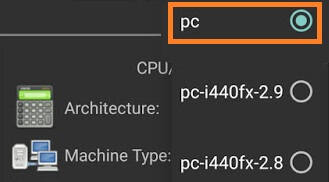
- Nu skal du vælge x64 i Machine Type option.
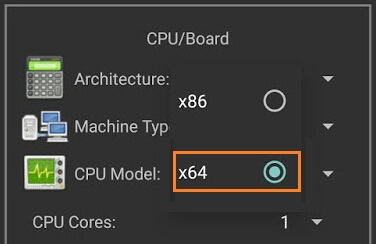
- Dernæst skal du vælge SandyBridge i CPU Model valgmulighed:
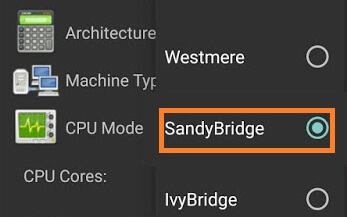
- Dernæst skal du vælge 4 kerner i CPU cores valgmulighed.
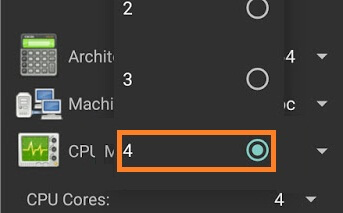
- Dernæst skal du vælge 880 MB RAM i RAM memory valgmulighed. Du kan vælge mere RAM, hvis din enhed har mere end nok RAM.
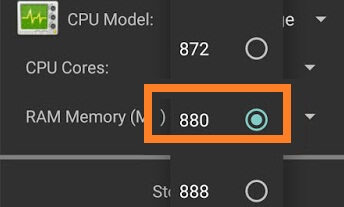
- Harddisk valgmulighed: Her skal du vælge “OPEN”-indstillingen. Herefter vil du blive omdirigeret til dit SD-kort. Nu skal du finde den downloadede windows XP ISO-fil og derefter vælge filen.

- Enhedsindstilling: Her skal du vælge Harddisk i opstartsindstillingerne.

- VGA-skærmindstilling: Her skal du vælge Vmware.
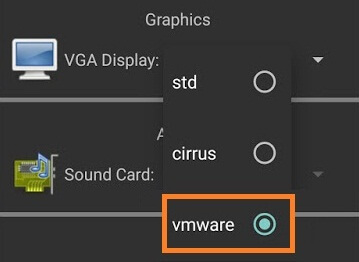
- Indstilling for brugergrænseflade: Her skal du vælge SDL.
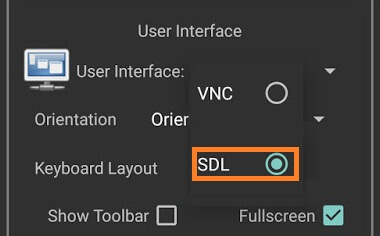
- Nu skal du matche alle indstillingerne som vist i nedenstående billede en efter en.
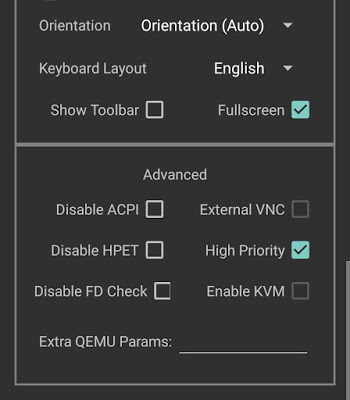
- Nu skal du klikke på Play Option. Det vil starte opstartsprocessen af windows xp.

- Mens opstartsprocessen er i gang. Din enhedsskærm vil se ud som nedenstående billede.

- Når opstartsprocessen vil være 100 % afsluttet. Din enhedsskærm vil se ud som nedenstående billede.
Windows xp boot screen limbo without error - Det er det.